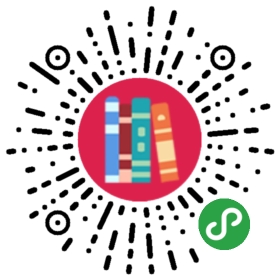初识命令行界面
Shell 是系统的用户界面,提供了用户与内核进行交互操作的一种接口。它接收用户输入的命令并把它送入内核去执行。
shell 环境
Shell 是一个用 C 语言编写的程序,它是用户使用 Linux 的桥梁。Shell 既是一种命令语言,又是一种程序设计语言。
Shell 是指一种应用程序,这个应用程序提供了一个界面,用户通过这个界面访问操作系统内核的服务。
Ken Thompson 的 sh 是第一种 Unix Shell,Windows Explorer 是一个典型的图形界面 Shell。
怎么进入 状态行界面
我们平时在图形界面用的都是普通用户,没有系统用户权限不能修改一些系统配置文件,那么怎么获取系统权限
获取系统权限
在Linux系统下,以普通用户身份登录之后,可以按照以下步骤使用下root权限
在普通用户下登录 Linux:如果是xx@PC:~$,则表明当前是普通用户
修改 root 密码:
sudo passwd root
会提示你输入密码,及新的密码,如下所示:
[sudo] liuenqing 的密码:[输入密码]输入新的 UNIX 密码:[输入新密码]重新输入新的 UNIX 密码:[输入新密码]
若显示passwd:已成功更新密码,此时,root用户已经启用。
进入root的操作如下:
su -
会提示你输入密码
su -密码:[输入密码]
如果和下面代码一样
$变成了#,说明现在是使用root用户。
liuenqing@liuenqing-PC:~$ su -密码:root@liuenqing-PC:~#
此时,已经可以进行root权限的操作了
注意: 输入密码,系统为了安全起见,它不把输入的密码隐藏起来,所以看不到你输入的密码。因此在这里请不要纠结。
小贴士:这里说一下su -root和su root的区别:
- su 是不改变当前变量
- su 后面不加用户是默认切到 root
- su 只能获得root的执行权限,不能获得环境变量
- su - 是改变为切换到用户的变量
- su - 是切换到root并获得root的环境变量及执行权限
切换用户
如果想重新回到普通用户的话,则可以直接使用下面语句:
su [普通用户名]
该过程不需要输入密码。
方法一:图形界面中怎么进入 命令行界面
各种 Linux 版本开机就有好几个界面,一般有7个界面,其中 1 个是图形界面,6 个是控制台界面(输命令),编号为tty1~tty7。
界面之间切换快捷键:
Ctrl+Alt [f1~f7]Ctrl+Alt+Fn [f1~f7]Alt+Ctrl+shift+Fn [f1~f7]//一般 f7 为图形界面
注意:每个控制台界面需要重新登录。因为只登录了图形界面。
方法二:终端
当然有了图形界面,很多人会觉得再用完全控制台模式就很蛋疼。
在图形界面里可以找到系统工具,里面的终端,即可在图形界面中使用控制台 shell,就像在 windows 里使用 cmd 一样,符合使用 windows 的人的习惯。
打开终端快捷件
Ctrl+Alt+T
方法三:开机进入命令行界面
有些人可能不想习惯图形模式,反而习惯dos的命令模式,怎么才能一开机就是控制台模式,而不要进入图形界面呢?
这是因为Linux操作系统有六种不同的运行级别(见 /etc/inittab 文件中描述),在不同的运行级下,系统有着不同的状态,这六种运行级分别为:
Default runlevel. The runlevels used by RHS are:0 - halt (Do NOT set initdefault to this)1 - Single user mode2 - Multiuser, without NFS (The same as 3, if you do not have networking)3 - Full multiuser mode4 - unused5 - X116 - reboot (Do NOT set initdefault to this)
0:停机(记住不要把initdefault设置为0,因为这样会使Linux无法启动)1:单用户模式,就像Win9X下的安全模式。2:多用户,但是没有 NFS 。3:完全多用户模式,标准的运行级。4:一般不用,在一些特殊情况下可以用它来做一些事情。5:X11,即进到 X-Window 系统。6:重新启动(记住不要把initdefault设置为6,否则会使Linux不断地重新启动)
也就是说linux共6种启动方式,模式5是进入图形界面,而模式3是进入控制台界面。而现在的图形界面操作系统,默认为模式5启动。
在老版本的 Linux 中
为了让Linux系统在启动后能直接进入到控制台字符操作模式,我们可以配置/etc/inittab文件。
vi /etc/inittab
找到id:5: initdefault:改为下面代码
id:3:initdefault:
然后后重新启动系统,就能实现启动时直接进入控制台字符操作界面。
新版本中的方法
推荐方法
因为开机时可以选择进入命令行还是界面模式
sudo chmod +w /boot/grub/grub.cfg//增加可写权限
sudo gedit /boot/grub/grub.cfg//编辑配置文件
会找到小面这段文字:
menuentry 'Ubuntu,Linux 3.2.0-24-generic-pae' --class ubuntu --class gnu-linux --class gnu --class os {recordfailgfxmode $linux_gfx_modeinsmod gzioinsmod part_msdosinsmod ext2set root='(hd0,msdos8)'search --no-floppy --fs-uuid --set=root 689a61a1-06fd-4ffe-95d7-8671e97bbe81linux /boot/vmlinuz-3.2.0-24-generic-pae root=UUID=689a61a1-06fd-4ffe-95d7-8671e97bbe81 ro quiet splash $vt_handoffinitrd /boot/initrd.img-3.2.0-24-generic-pae}
复制上面的文字,并在后面粘贴下来。
修改一些设置。修改后如下
menuentry 'Ubuntu,Linux 3.2.0-24-generic-pae(command mode)' --class ubuntu --class gnu-linux --class gnu --class os {recordfailgfxmode $linux_gfx_modeinsmod gzioinsmod part_msdosinsmod ext2set root='(hd0,msdos8)'search --no-floppy --fs-uuid --set=root 689a61a1-06fd-4ffe-95d7-8671e97bbe81linux /boot/vmlinuz-3.2.0-24-generic-pae root=UUID=689a61a1-06fd-4ffe-95d7-8671e97bbe81 ro textinitrd /boot/initrd.img-3.2.0-24-generic-pae}
这就可以了。我的是物理机直接安装的,在开机时就有菜单了,直接选择 Ubuntu,Linux 3.2.0-24-generic-pae(command mode) 这个选项即可
如果 虚拟机安装 的话,也许开机是没有选项的(我用的VM虚拟机安装默认的就没有选择菜单)解决方法如下:
开机启动时,grub菜单 系统默认是隐藏的,去掉隐藏需要做如下操作
你需要修改/etc/default/grub其中的某一行(自己找找,就在前面),
sudo gedit /etc/default/grub
GRUB_HIDDEN_TIMEOUT=0(默认是0,修要修改成大于0的值,比如10)
保存后退出!
再执行命令:
sudo update-grub
好了,设置完成
方法二
开机直接进入控制台界面
sudo gedit /etc/default/grub
找到这一行
GRUB_CMDLINE_LINUX_DEFAULT="quiet splash"
改成
GRUB_CMDLINE_LINUX_DEFAULT="quiet splash text"
在输入命令:
sudo update-grub
开机后就自动进入 tty1 了